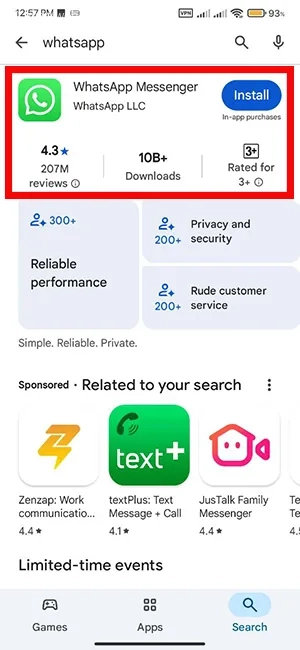بازگردانی پیامهای واتساپ 💬 یکی از نیازهای مهم اکثر کاربران این برنامه مخصوصا هنگام نصب دوباره آن است.
این پیامرسان پرطرفدار قابلیت پشتیبانگیری بر روی سرورهای داخلی را ندارد و به همین دلیل نمیتوانید همانند تلگرام بلافاصله بعد از وارد شدن به حساب کاربری خود پیامهای قبلیتان را مشاهده کنید. البته لازم نیست نگران شوید، در ادامه میخواهیم روشهای گوناگون ریکاوری پیام های واتساپ را با شما در میان بگذاریم.
آموزش بازگردانی پیام های واتساپ
How To Restore WhatsApp Messages
پیامهایی که در واتساپ ارسال میکنید به صورت دو طرفه یا End to End رمزنگاری میشوند، اما برای پشتیبانگیری از آنها به یک اکانت گوگل درایو یا آیکلود (در گوشیهای آیفون) نیاز دارید. اگر با استفاده از این سرویسها یک بکآپ کامل داشته باشید، میتوانید با انتخاب آن به تمام پیامها و فایلهای تصویری و ویدیویی قبلی خود دسترسی پیدا کنید.
۱- بازگردانی پیامهای واتساپ از بکآپ داخلی
واتساپ در گوشیهای اندروید هر روز یک نسخه پشتیبان از پیامهایتان را روی حافظه داخلی ذخیره میکند. اگر واتساپ روی گوشیتان نصب نیست، به گوگل پلی بروید و آن را دانلود کنید.

واتساپ را باز کنید و با وارد کردن شماره تلفن خود وارد حساب کاربریتان شوید.

در صفحه بعدی روی گزینه Restore بزنید تا بکآپ داخلی قبلی شناسایی شود. کمی صبر کنید تا همه پیامها به حسابتان انتقال پیدا کنند.

حالا میتوانید نام حساب کاربری خود را وارد کرده و با انتخاب تب Chats پیامهای قبلی را مشاهده کنید. اگر ارور Waiting For This Message نمایش داده شد، احتمالا ارتباط اینترنتی شما قطع شده است.

۲- بازگردانی پیام های واتساپ از گوگل درایو
اگر یک حساب گوگل درایو داشته باشید و آن را در گوشی اندروید خود فعال کرده باشید، میتوانید برای بازگردانی پیامهای واتساپ از آن کمک بگیرید. بعد از حذف کردن واتساپ و وارد کردن شماره تماس خود وارد حساب خود شوید. در صورتی که واتساپ نتواند بکاپ داخلی را پیدا کند، میتوانید بکآپ تهیه شده توسط گوگل درایو را انتخاب کنید. در واقع باید همان مراحل روش ۱ پشت سر بگذارید و تنها در مرحله بازگرداندن بکاپ، فایل مربوط به گوگل درایو را ریکاوری کنید.

با زدن Restore و طی کردن فرایند بازیابی و در آخر زدن گزینه Next همه پیامهای قبلی دوباره نمایش داده میشوند.
۳- استفاده از بکآپ آیکلود آیفون برای ریکاوری پیامهای واتساپ
بکآپ واتساپ در گوشیهای آیفون به جای گوگل درایو روی آیکلود ذخیره میشوند، البته به شرطی که اکانت اپل آی دی خود را در آیفون لاگین کرده باشید. همانند روشهای قبل، ابتدا واتساپ را حذف کرده و آن را از طریق اپ استور دانلود کنید.

با وارد کردن شماره خود وارد حساب کاربریتان شوید.

روی Restore تپ کرده و بکآپ آیکلود را انتخاب کنید.

وقتی به صفحه چتها بروید میتوانید پیامهای ادیت شده واتساپ و فایلهای بازیابیشده را مشاهده کنید.

۴- اپلیکیشنهای بازگرداندن پیامهای واتساپ
اگر از چتهایتان بکآپ نگرفته باشید، کار سختی برای بازیابی آنها در پیش دارید. اپلیکیشنهایی وجود دارند که با اسکن کردن پیامهای حذف شده، امکان بازگرداندن آنها را به شما میدهند. البته درصد موفقیت آنها بالا نیست و در اکثر موارد کمک چندانی از دستشان بر نمیآید. از جمله این اپلیکیشنها میتوان به گزینههای زیر اشاره کرد:
۵- برگرداندن عکسها و تصاویر واتساپ
وقتی یک فیلم یا عکس را در واتساپ باز میکنید، به صورت خودکار در گالری گوشیتان ذخیره میشود. در گوشیهای اندرویدی حتی اگر پیامهای متنی را به طور کامل پاک کرده باشید، میتوانید به برنامه مدیریت فایلها بروید و با رفتن به پوشه واتساپ، به عکسها و ویدیوهای مدنظر خود دسترسی پیدا کنید.
ابتدا برنامه مدیریت فایلها را باز کرده و پوشه Android را باز کنید.

پوشه Media را بیابید و در آن به سراغ com.whatsapp بروید.

در پوشه Media قسمت میتوانید محتوای دانلود شده را مشاهده کرده، آنها را کپی و یا به طور کامل حذف کنید. البته اگر تصاویر به صورت حذف شونده ارسال شده باشند، در این پوشه قرار نمیگیرند.

۶- بازگردانی پیام واتساپ وب
امکان بازیابی پیامها از طریق بکآپ گوگل درایو و آیکلود در نسخه وب، ویندوز و مک او اس واتساپ وجود ندارد. برای این کار باید ابتدا پیامها را در گوشی بازیابی کنید و بعد از گرفتن یک بکآپ مجزا، دوباره در نسخه وب یا اپلیکیشنهای دسکتاپ واتساپ وارد حساب کاربری خود شوید.
۷- ریکاوری مسیج واتساپ با نوتیفیکیشن
اگر برنامه Notification History را روی گوشی خود نصب کنید، میتوانید یک تاریخچه کامل از تمام نوتیفیکشنهای دریافتی واتساپ داشته باشید. در این حالت حتی اگر واتساپ را حذف کنید، باز هم میتوانید از طریق نوتیفیکیشنهای ارسالی پیامهای قبلی خود را مشاهده کنید.

نکات مهم
اگر قصد تغییر گوشی خود را دارید، همیشه از چتهای واتساپ بکآپ بگیرید تا در آینده بتوانید به راحتی آنها را بازگردانی کنید. علاوه بر این، مطمئن شوید که حساب کاربری آیکلود و گوگل درایو شما فعال است و حافظه کافی برای ذخیرهسازی فایل بکآپ را دارد.
شما میتوانید با رفتن به بخش Chats در تنظیمات واتساپ و سپس Chats Backup در قسمت Backup Automatically تعیین کنید که هر چند وقت یکبار از چتهایتان فایل پشتیبان تهیه شود.

میتوانید با تپ کردن گزینه بک آپ در همین صفحه به صورت دستی پشتیبانگیری را فعال کنید.

جمع بندی
برای بازگردانی پیامهای واتساپ باید از بکآپ گوگل درایو یا آیکلود استفاده کنید. علاوه بر این، اپلیکیشنهایی مانند Dr.Fone WhatsApp Recovery یا Tenorshare UltData امکان بازیابی پیامهای حذفشده را در اختیارتان قرار میدهند. اگر عکسها و ویدیوهای واتساپ در حافظه گوشی ذخیره شده باشند میتوانید در برنامه مدیریت فایلها آنها را مشاهده کنید.
سوالات متداول
چگونه می توان پیام های حذف شده واتساپ را برگرداند؟
شما میتوانید با استفاده از بکآپ گوگل درایو یا آیکلود پیامهای حذف شده در واتساپ را بازیابی کنید، البته پیامهایی که پس از تهیه بکآپ ارسال شدهاند بازیابی نمیشوند.
نظرات و پیشنهادات شما؟
شما از چه روشی برای برگرداندن پیام های واتساپ استفاده میکنید؟ به نظرتان بهترین برنامه ریکاوری پیام های واتساپ کدام است؟ پیشنهادات خود را با ما در میان بگذارید.
source